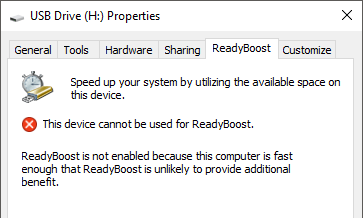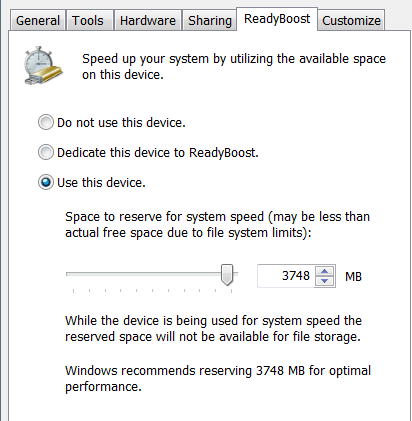Con la presentación de Windows 7 llegó una nueva función que suena genial llamada ReadyBoost. Fue la charla durante un tiempo acerca de cómo puedes acelerar tu computadora instantáneamente simplemente conectando una unidad USB y BAM, ¡tienes RAM adicional para trabajar! Esta función también está disponible en Windows 8 y Windows 10.
No del todo. En primer lugar, ReadyBoost no es un reemplazo para agregar RAM física adicional a su computadora. Es un hecho. Ahora, ¿te ayudará con el rendimiento de tu máquina? Sí, pero depende.
En general, en mi uso, no he visto una gran diferencia al utilizar ReadyBoost mientras trabajaba en Windows. Por ejemplo, abrir programas como Office, Adobe, etc. Esos siguen siendo los mismos con o sin ReadyBoost.
Ayuda con tiempos de arranque por alguna razón. Vi una diferencia bastante marcada en el tiempo de arranque en mi máquina con Windows 7. Sin embargo, no se vio usando una memoria USB. En su lugar, utilicé una tarjeta SD que estaba integrada en mi computadora.
Además, a partir de Windows 7, ReadyBoost ahora es compatible con varias unidades de memoria flash, por lo que realmente vi un buen aumento de rendimiento cuando utilicé varias unidades. Y tenga en cuenta que Windows 7/8/10 ReadyBoost es mucho más eficiente que Windows Vista ReadyBoost.
Si tiene una máquina con Windows Vista, es mejor actualizar a Windows 7/8/10 para obtener el beneficio completo de ReadyBoost. Además, con Windows 7/8/10, puede formatear los medios flash en NTFS o en el nuevo sistema de archivos exFAT. Esto permite que ReadyBoost cree cachés de más de 4 GB.
Otro punto a considerar. Vi una mejora en la apertura de aplicaciones en Windows una vez que habilité SuperFetch. Esta es otra característica nueva en Windows Vista y Windows 7 que precarga aplicaciones en su memoria para que se carguen realmente rápido cuando las inicie.
Si tiene SuperFetch encendido y también habilita ReadyBoost en Windows, realmente puede ver un gran beneficio. Una vez más, no vi tal beneficio en Windows Vista. Eso podría deberse a que no está optimizado tanto como en Windows 7/8/10.
Y otra cosa a tener en cuenta. Si ya tienes mucha RAM en tu computadora (4GB +), probablemente no verás ningún beneficio si estás usando Windows 7/8/10, usando múltiples memorias USB, etc. Simplemente no será necesario con eso. mucha RAM.
Lo probé en una computadora muy antigua que tenía y hubo un beneficio significativo cuando tu computadora tiene algunas especificaciones. Dudo que la mayoría de las computadoras sean tan viejas hoy en día, pero si tiene 1GB o menos o RAM, verá un beneficio al usar ReadyBoost.
También puede volverse loco con Windows 7/8/10 ya que permite ¡usted puede usar hasta 8 unidades de memoria flash! Cuantas más unidades use, más rápido será el rendimiento, ya que contar con múltiples fuentes paralelas para leer datos es más rápido que solo tener una.
todo se vuelve un poco confuso, intentaré dividirlo en algunos puntos simples a continuación:
1. ReadyBoost es realmente útil para aquellos que tienen 1 GB o menos de RAM
2. ReadyBoost funciona mucho mejor en Windows 7/8/10 que en Windows Vista, así que actualice
3. ReadyBoost funciona mejor según el tipo de medio que utilice: unidad flash, tarjeta SD, tarjeta CompactFlash, etc., por lo que debe probar diferentes tipos de medios.
4. ReadyBoost también funciona de forma diferente según el sistema de archivos en el que se formatee el medio, así que pruebe con FAT32, NTFS y exFAT.
5. Si su computadora tiene un disco duro de estado sólido, entonces ReadyBoost no hará ninguna diferencia, por lo que no es necesario usarlo.
6. El uso de varios dispositivos flash con Windows 7/8/10 da como resultado un rendimiento mucho mejor.
7. Asegúrese de habilitar SuperFetch junto a ReadyBoost para obtener la mayor ganancia de rendimiento.
8. ReadyBoost no supondrá una gran diferencia si ya tiene instalados 4 GB o más de RAM
9. ReadyBoost nunca será más rápido que agregar más memoria RAM física a su computadora.
Si ha usado ReadyBoost con Vista o Windows 7/8/10, publique un comentario aquí y díganos si mejoró el rendimiento para usted o no. Además, cuéntanos qué medios usaste, cómo se formateó, etc. ¡Disfrútalo!